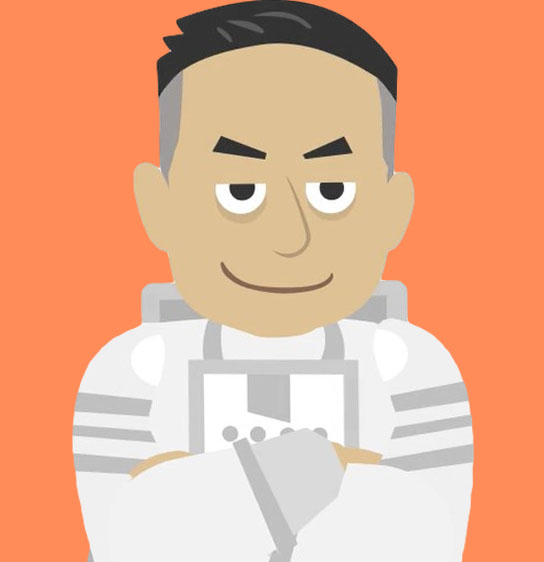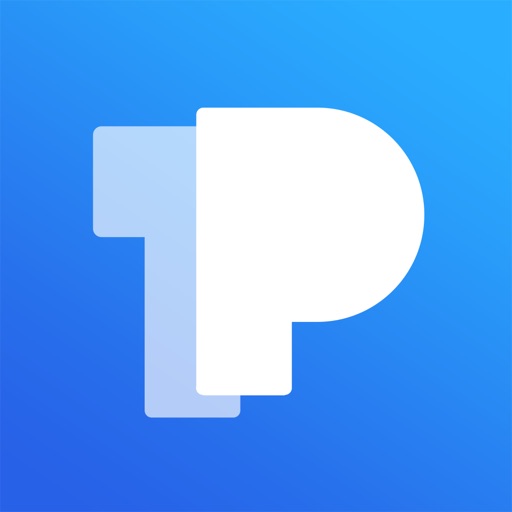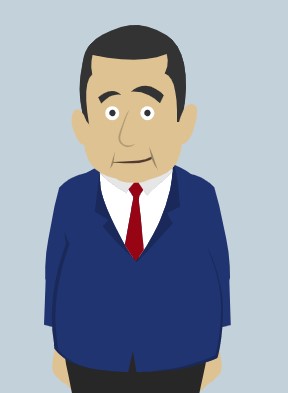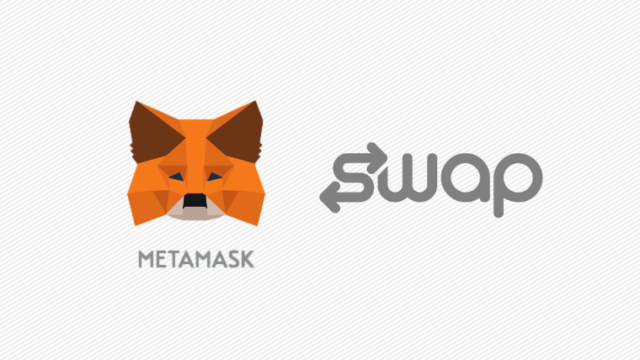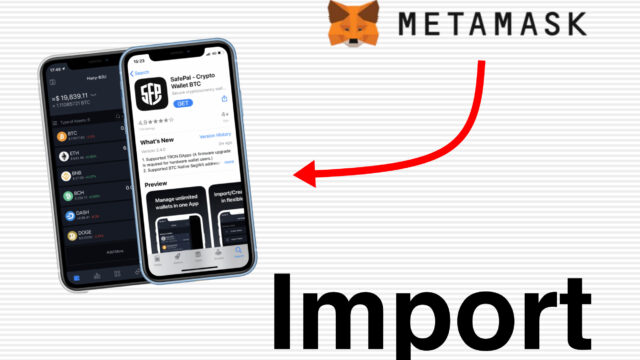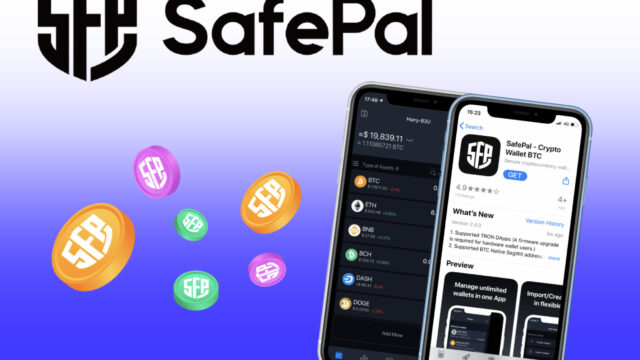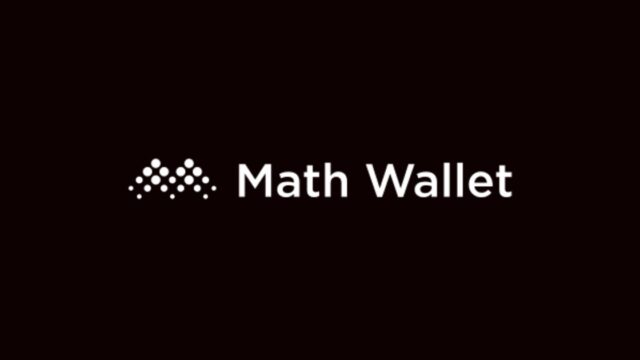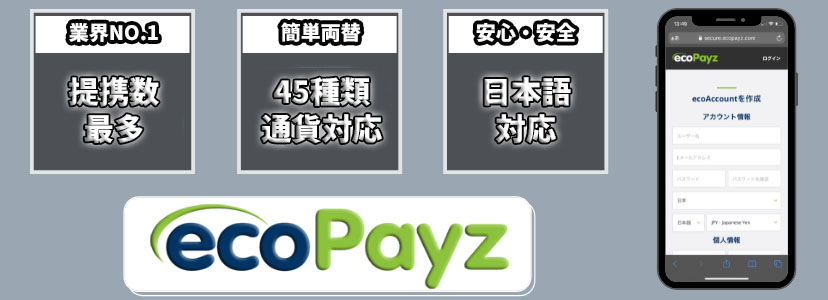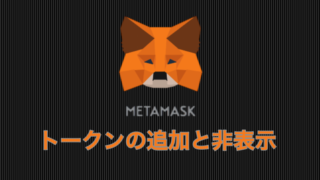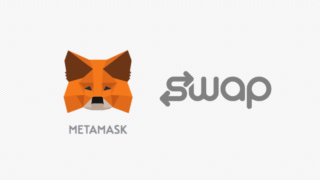スマホでのモバイルウォレットは何を使っていますか?
BSCやSolana、Fantom、Polygonなどさまざまなブロックチェーンが盛り上がりを見せており、いちいちネットワークを切り替えるのが面倒なので、複数のウォレットを使用しています。
- BSC→SafePalWallet
- Solana→MathWallet
- Polygon→MathWallet
メタマスクにPolygonを追加していたのですが、モバイル版って少し扱いづらいので何かいいウォレットないかなと探していたところに見つかったのがTokenPocket(トークンポケット)でした。
絶対に損はしないお話なので是非活用してみてください
TokenPocketのインストール方法
-
STEP1TokenPocketをダウンロード

上記のボタンからトークンポケットをダウンロードします。
-
STEP2ウォレットを作成orインポート
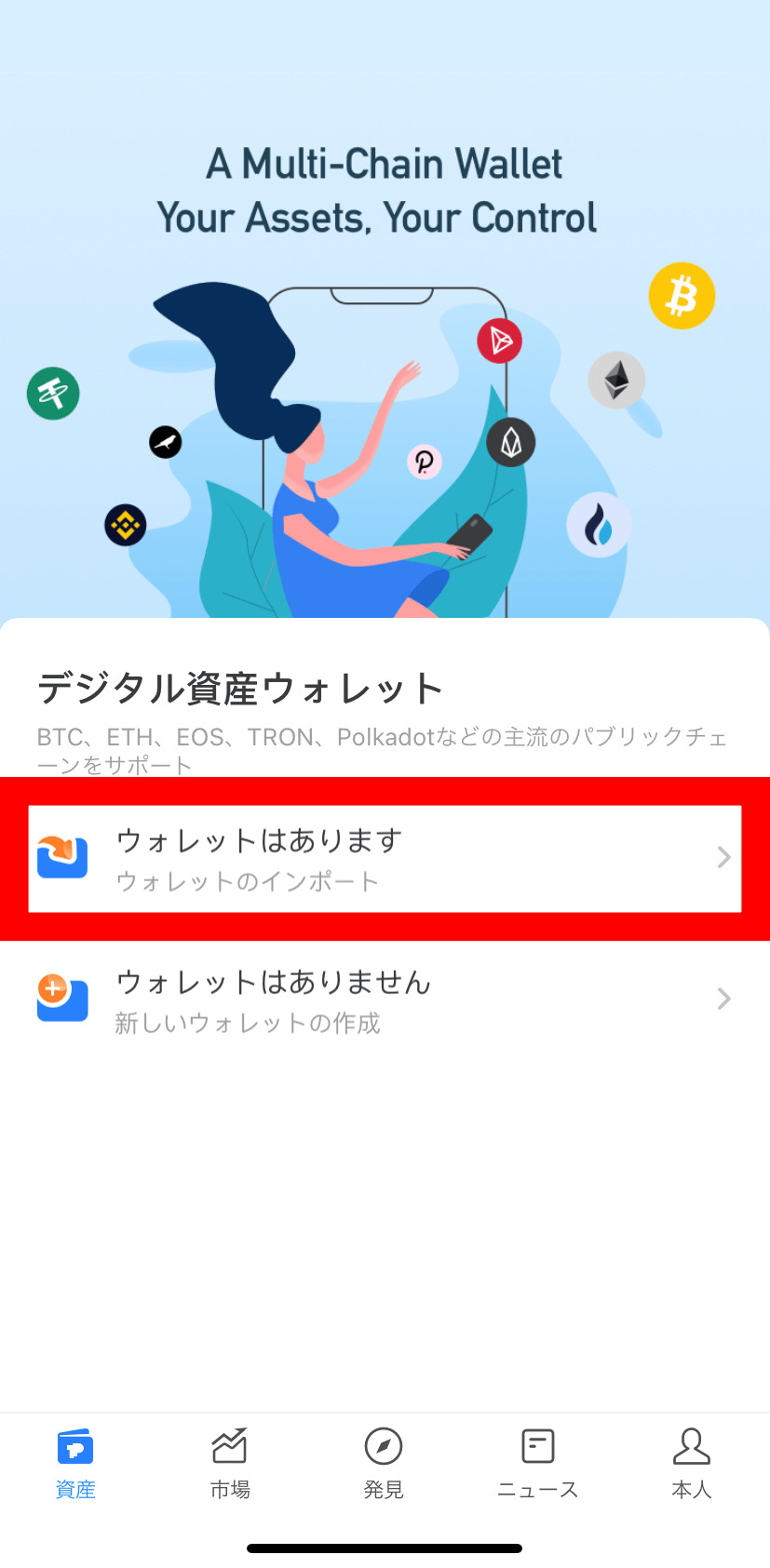
トークンポケットを起動すると、ウォレットをインポートするか、新たに作成するか選択することができます。
今回はインポートしたいので「ウォレットはあります」を選択。
-
STEP3インポートしたいウォレットのネットワークを選択
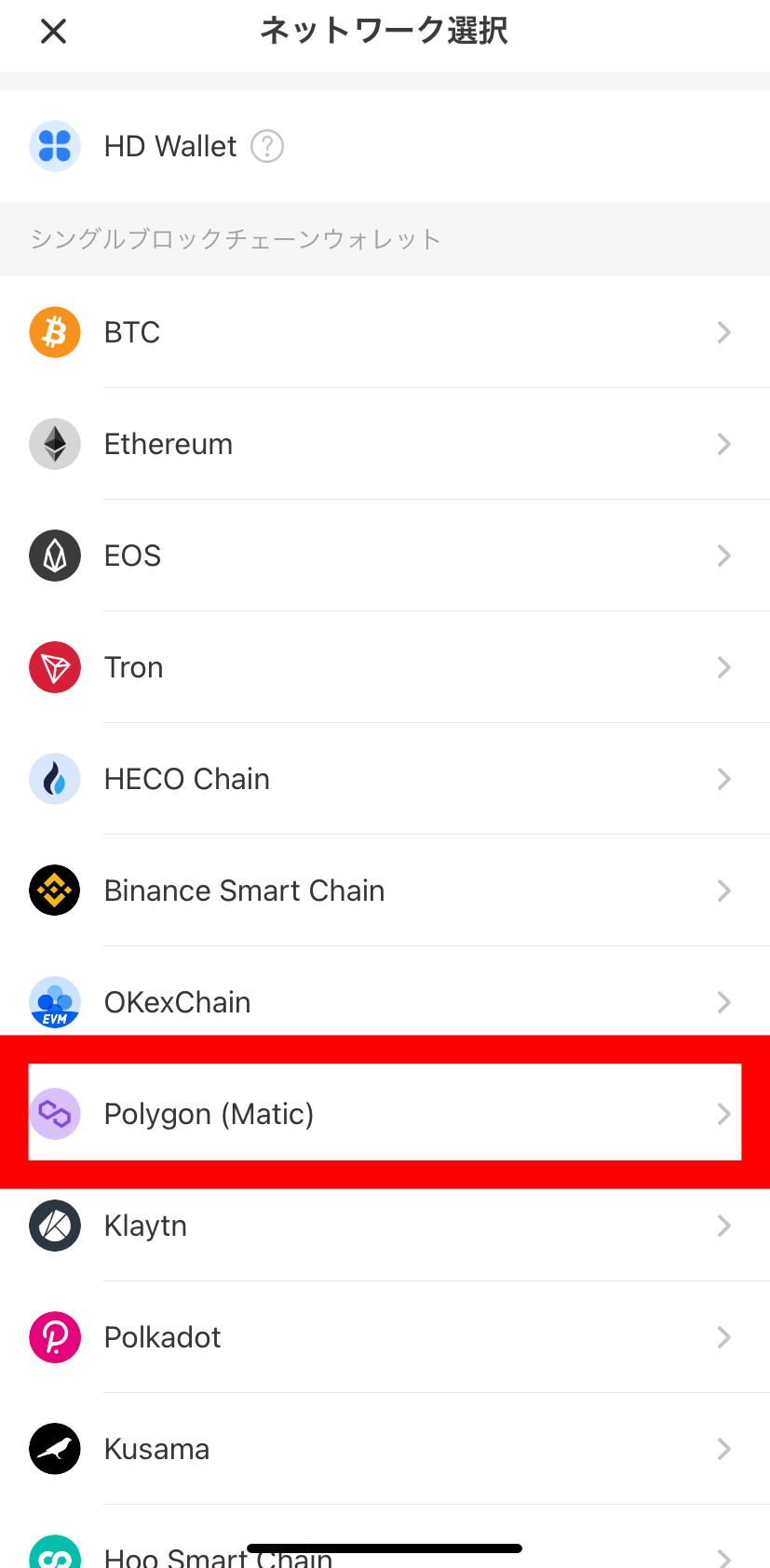
ウォレットのインポートを選択すると、ブロックチェーンの一覧が表示されるので今回はPolygonを選択します。
-
STEP4インポート方法を選択

インポート方法は秘密鍵やニーモニックフレーズなど選択できます。今回は秘密鍵を選択しました。
ムーン北村メタマスクでの秘密鍵の表示方法は下記の記事で解説しています MetaMaskで秘密鍵を表示させる方法MetaMask(メタマスク)には、アカウントを復元させるための「シードフレーズ」とは別に、ウォレット用の秘密鍵(プレイベートキー)があ...
MetaMaskで秘密鍵を表示させる方法MetaMask(メタマスク)には、アカウントを復元させるための「シードフレーズ」とは別に、ウォレット用の秘密鍵(プレイベートキー)があ... -
STEP5ウォレットをインポート
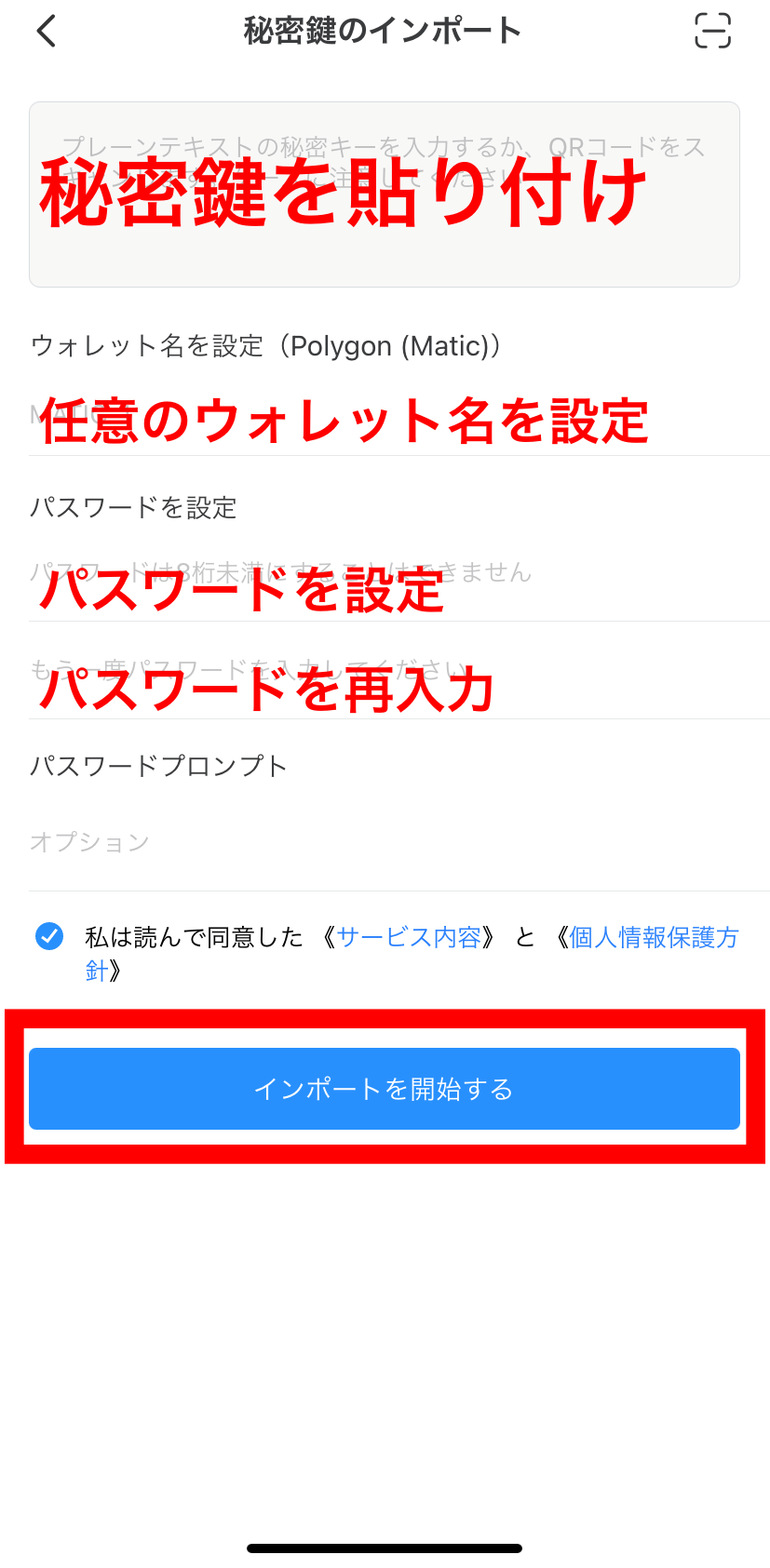
インポートしたいネットワークを選択後、秘密鍵、ウォレット名、パスワードをそれぞれ設定し「インポートを開始する」をクリックします。
-
TEP完了
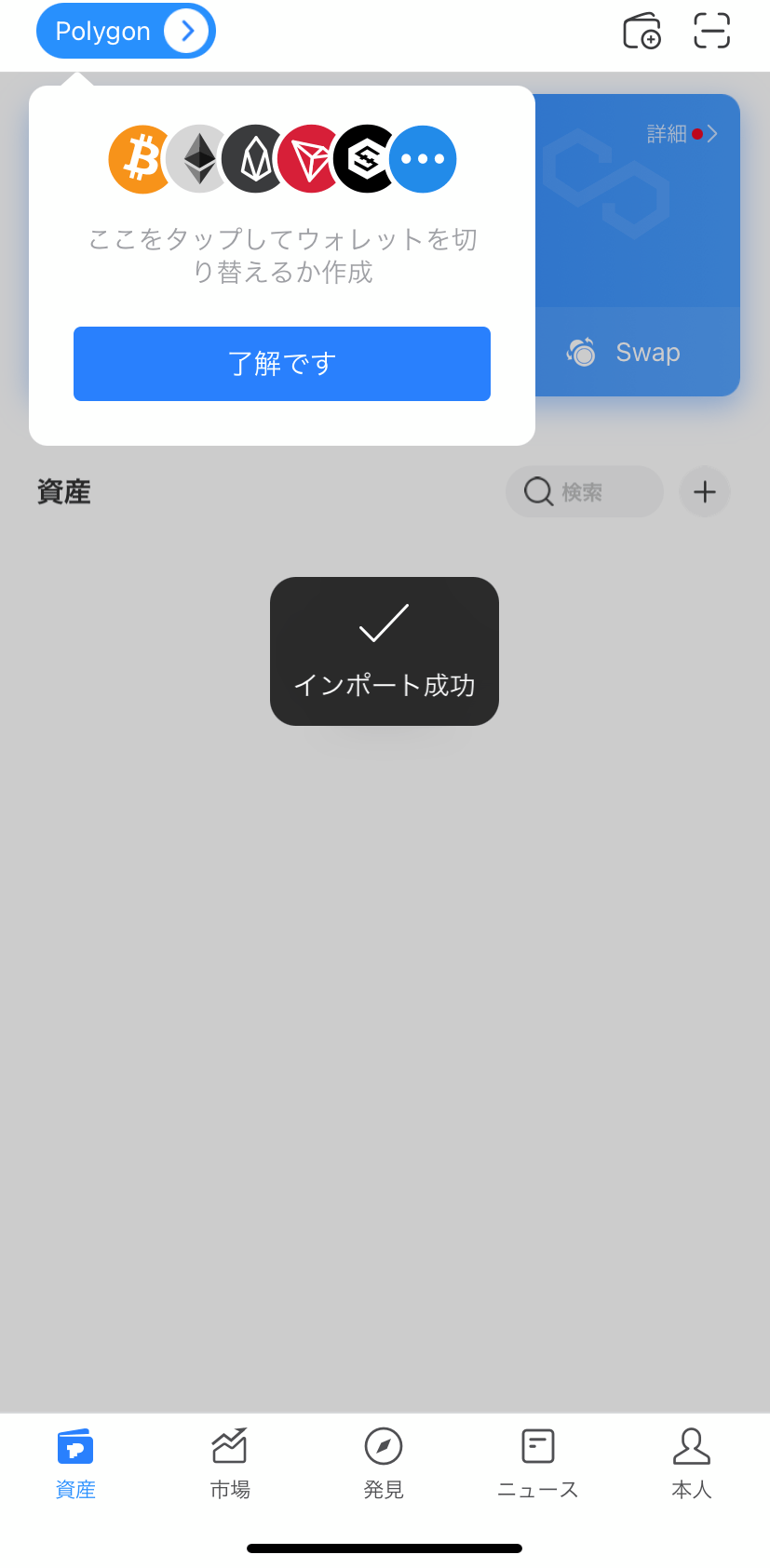
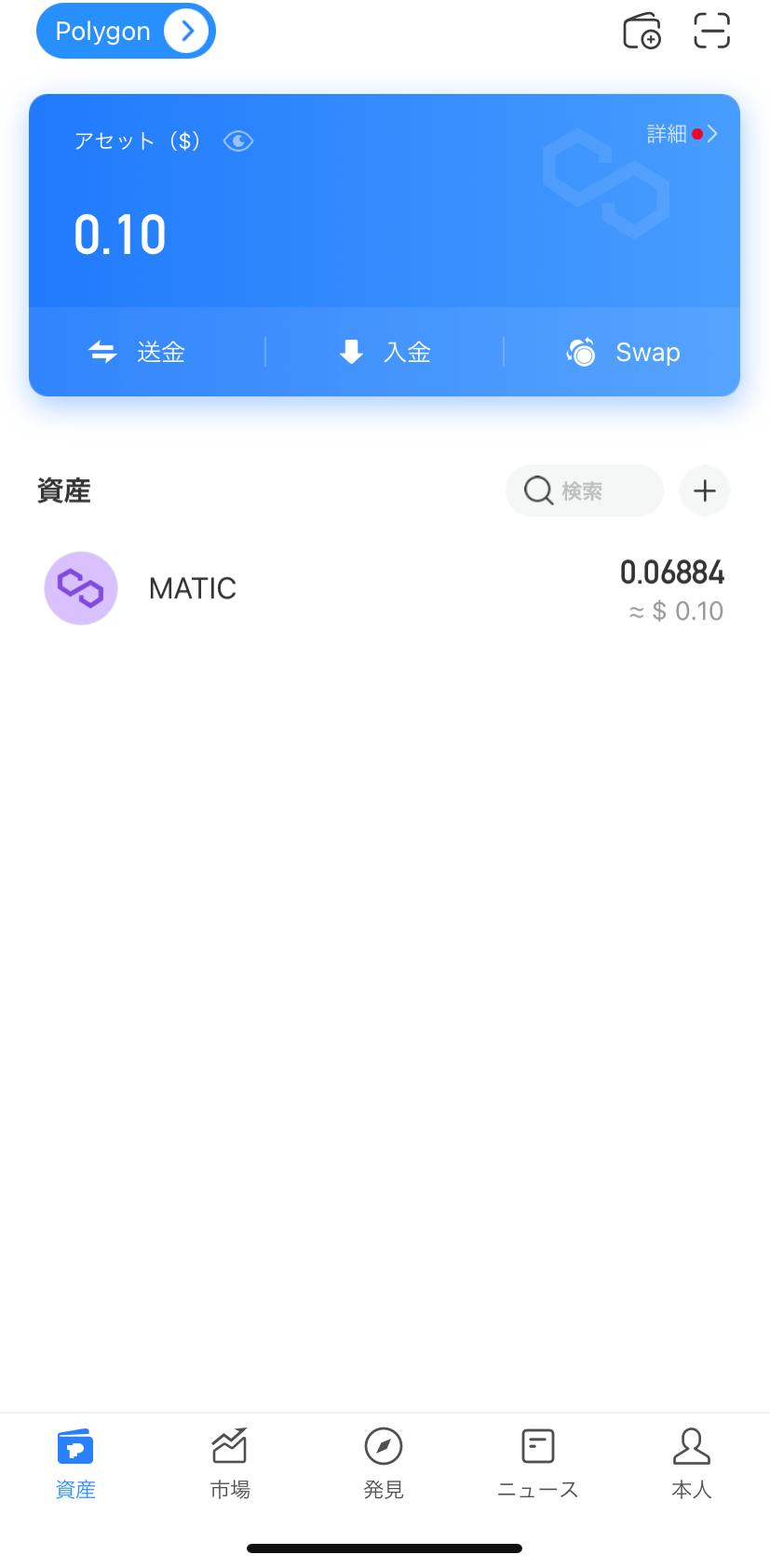
インポートが完了して、ウォレットの残高が表示されたら完了です。
ムーン北村アセットの追加は「+」マークをクリックするとできます
別のネットワークを追加する方法
無事にPolygonのウォレットを追加することができましたが、続いて他のチェーンを追加する方法も紹介しておきます。
-
STEP1タイトル1
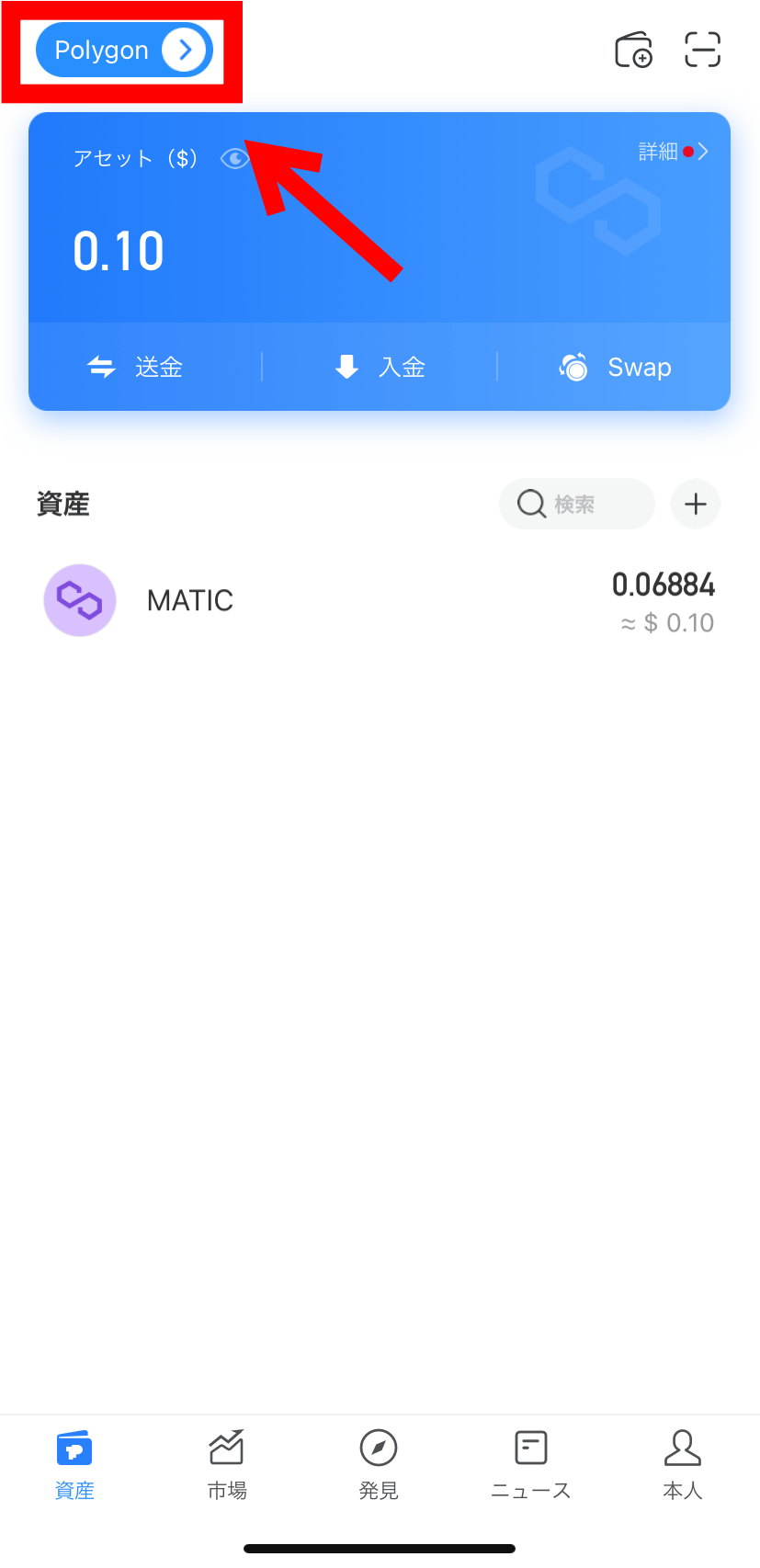
ウォレットの画面から左上のウォレット名を選択します。
-
STEP2追加したいネットワークを選択
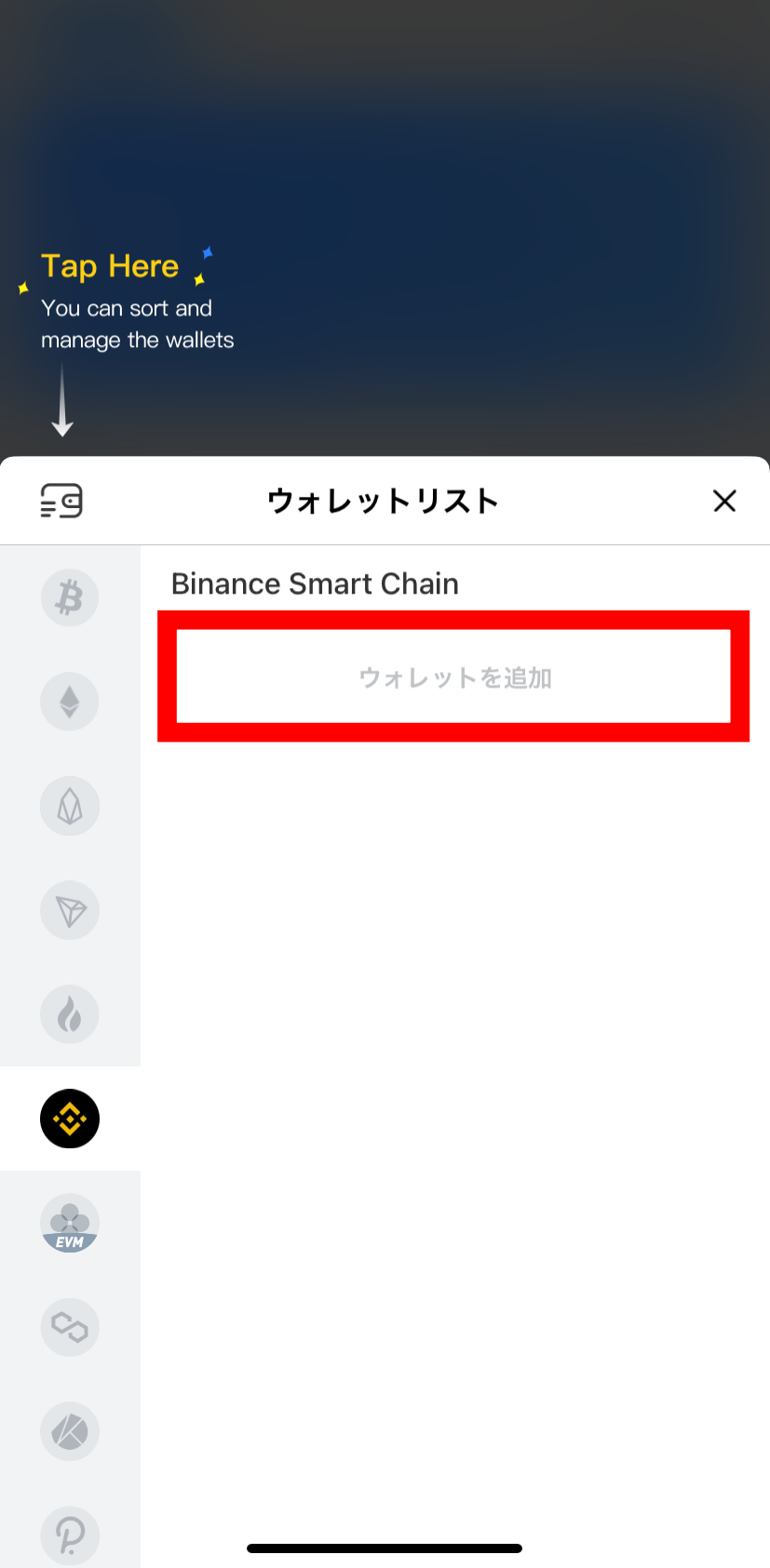
ネットワーク一覧が表示されるので追加したいネットワークを選択して「ウォレットを追加」をクリックします。
ムーン北村今回はBSCを追加していきます -
STEP3作成orインポートを選択
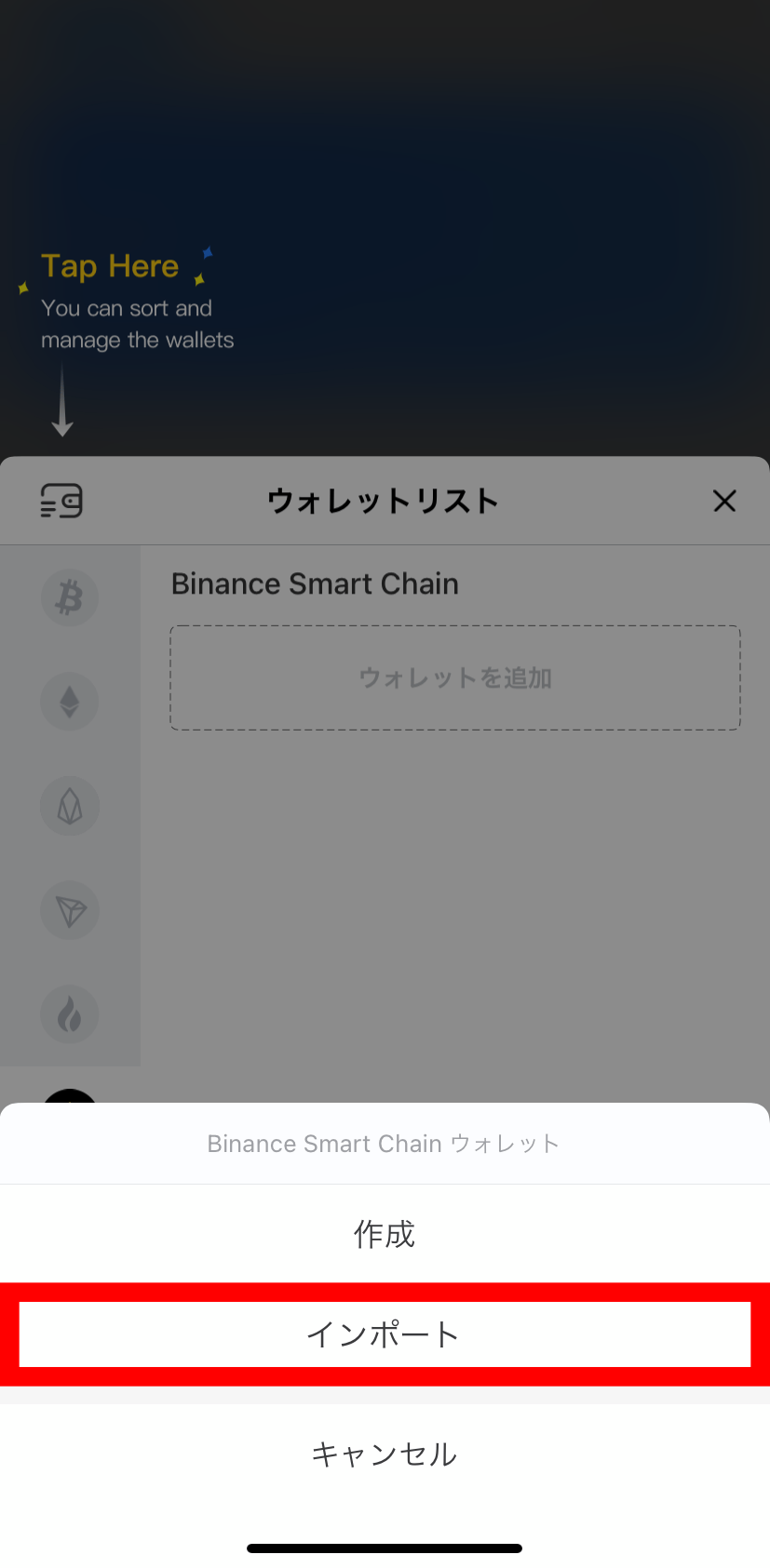
ウォレットを新たに作成するか、既存のウォレットをインポートするか選択できるのでいずれかをクリック。
ムーン北村今回はインポートを選択しました -
STEP4ウォレットのインポート方法を選択
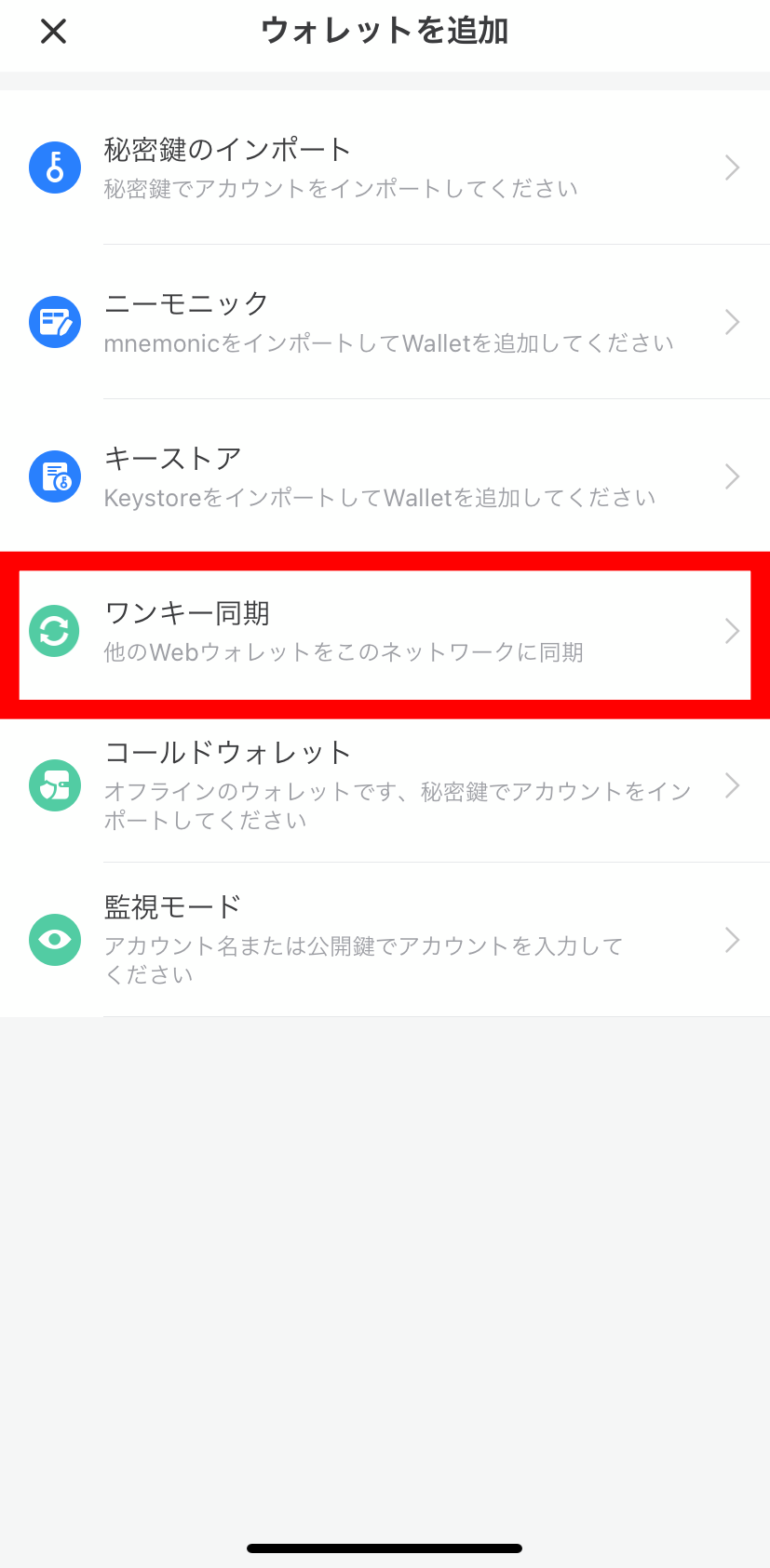
ウォレットのインポート方法を選択できます。
PolygonとBSCのアドレスに同じものを使用しているので今回はワンキー同期を試してみました。
-
STEP5同期するネットワークを選択
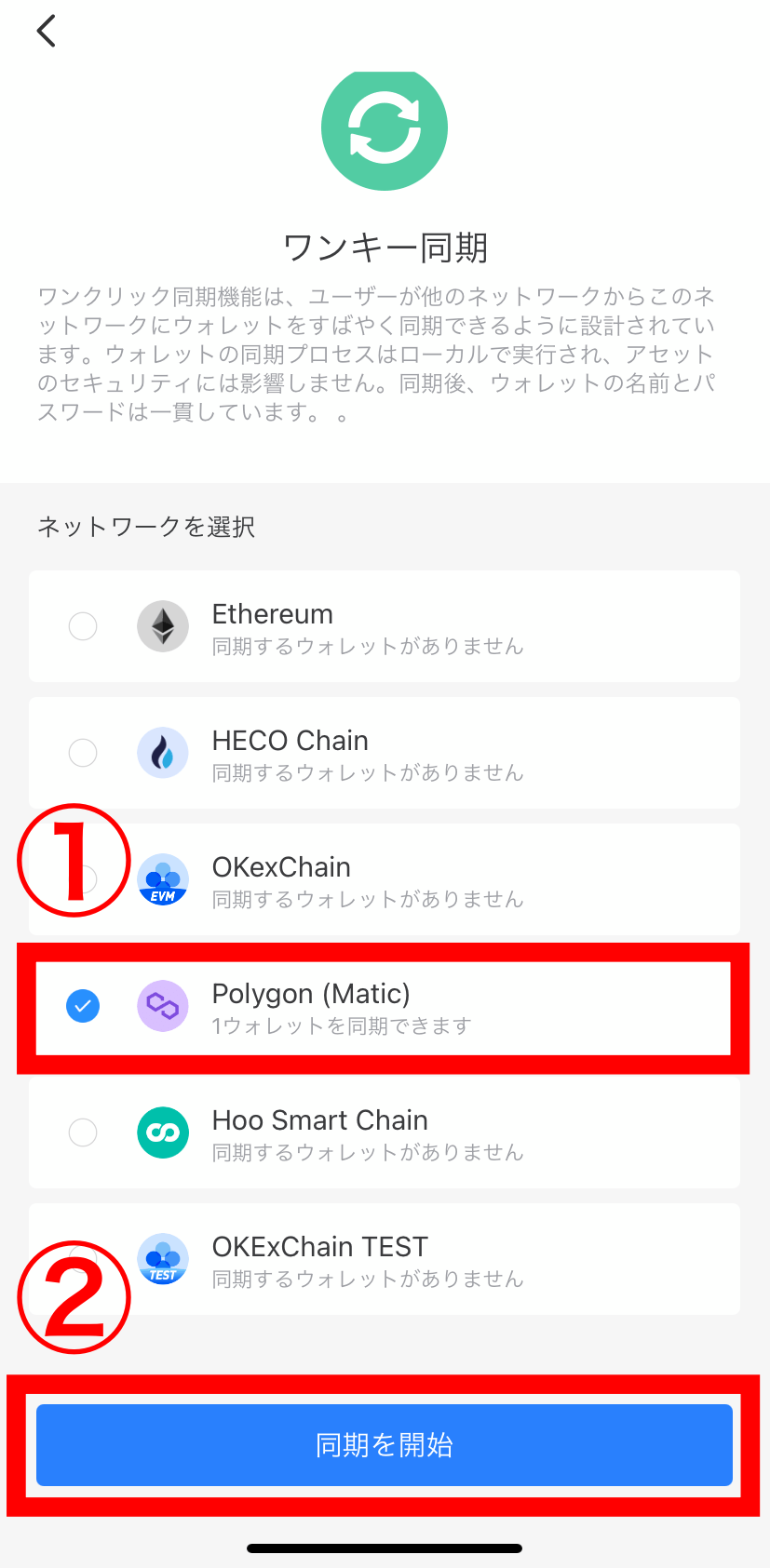
先ほどインポートしたPolygonを選択して、「同期を開始」をタップ。
-
STEP6タイトル5
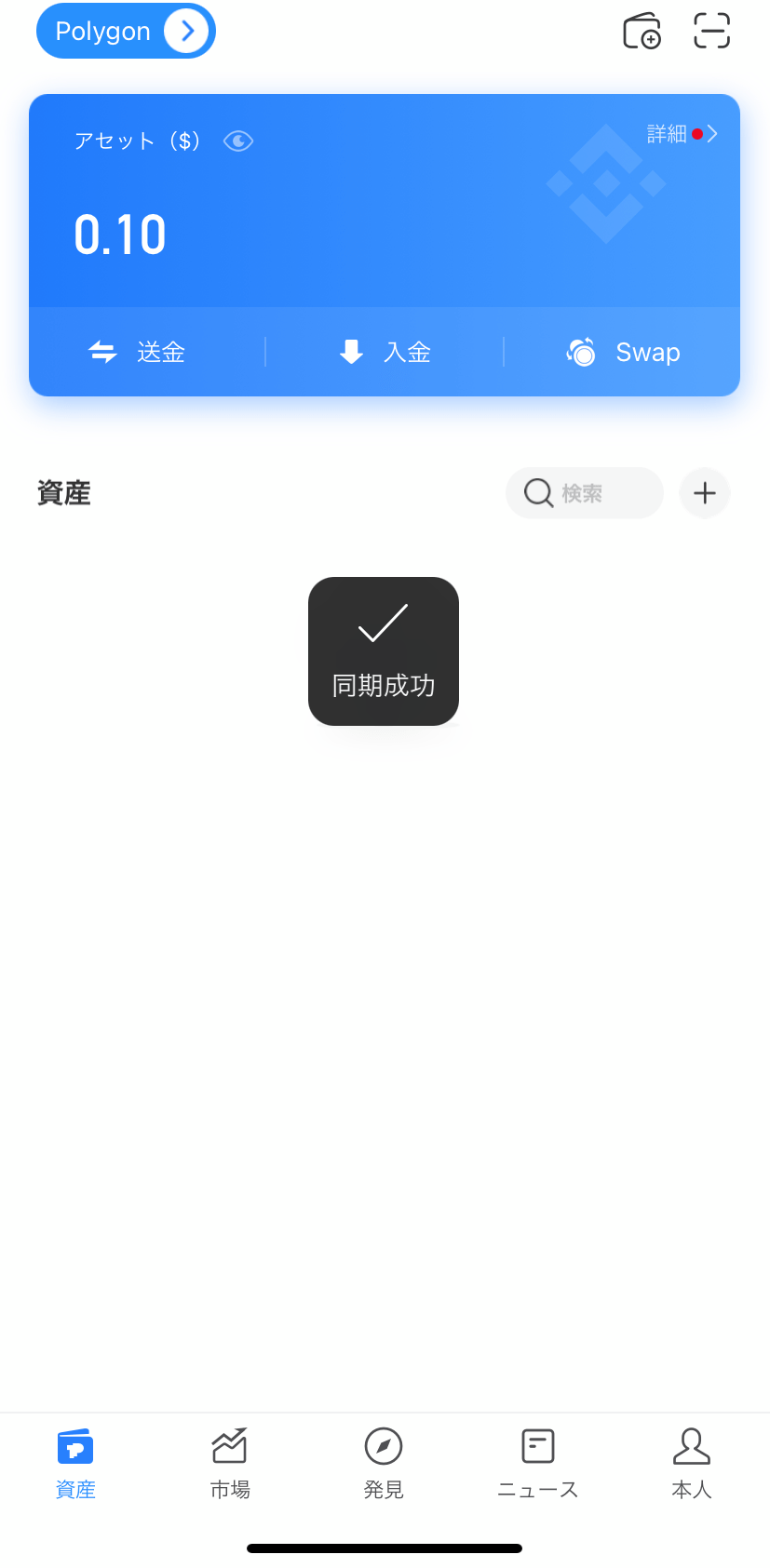
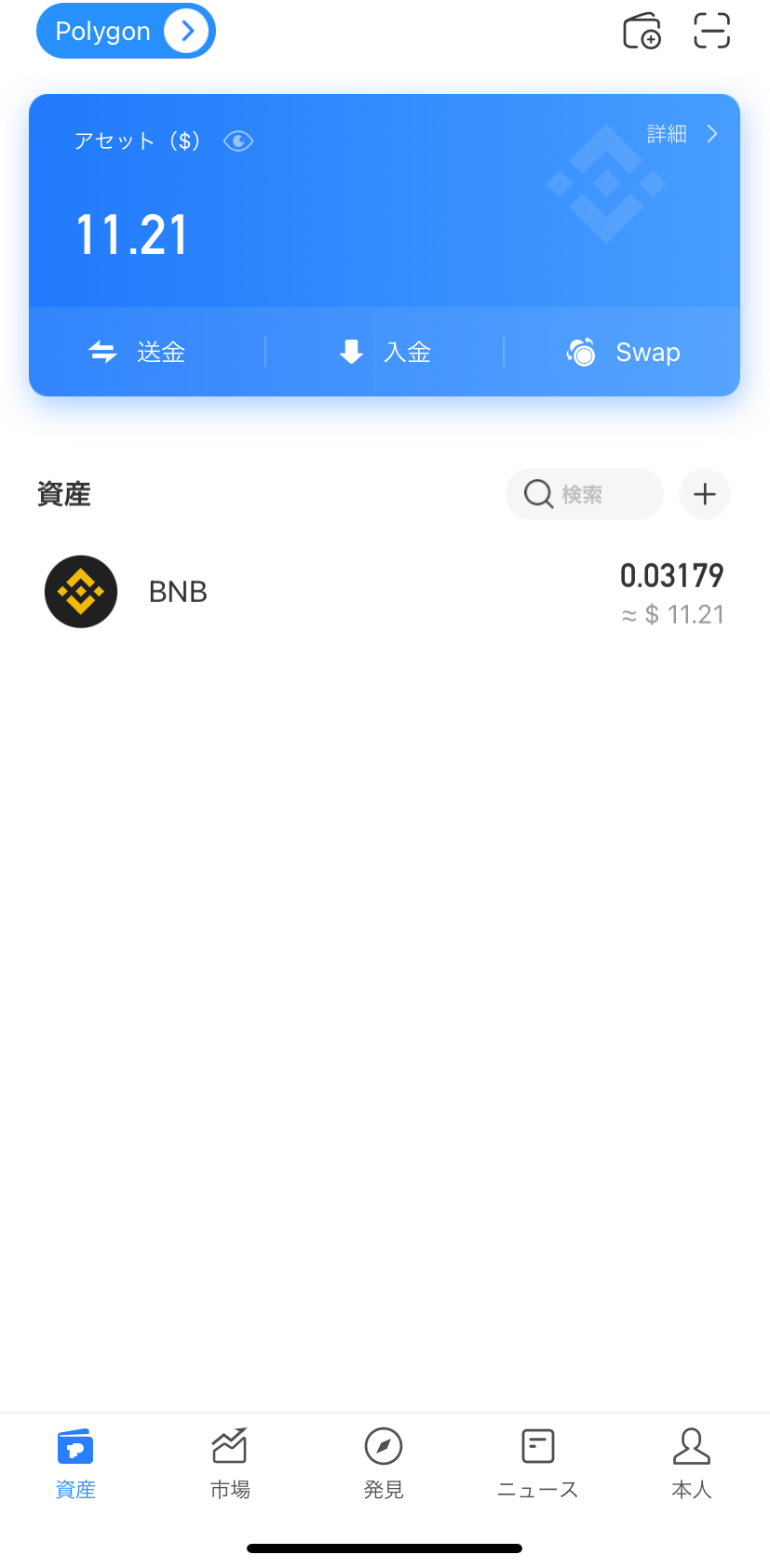
同期成功と表示され、ウォレットが反映されればインポート完了です。
ワンキー同期を使用してインポートした場合、ウォレット名もそのまま反映されてしまうので、BSCのウォレットですが名前がPolygonになってしまったので、こちらの修正方法もご紹介します。
ムーン北村秘密鍵やニーモニックでインポートした場合は、ウォレット名を新たに設定できるのでこの作業は必要ありません
ウォレット名の変更方法
-
STEP1ウォレットの残高部分をタップ
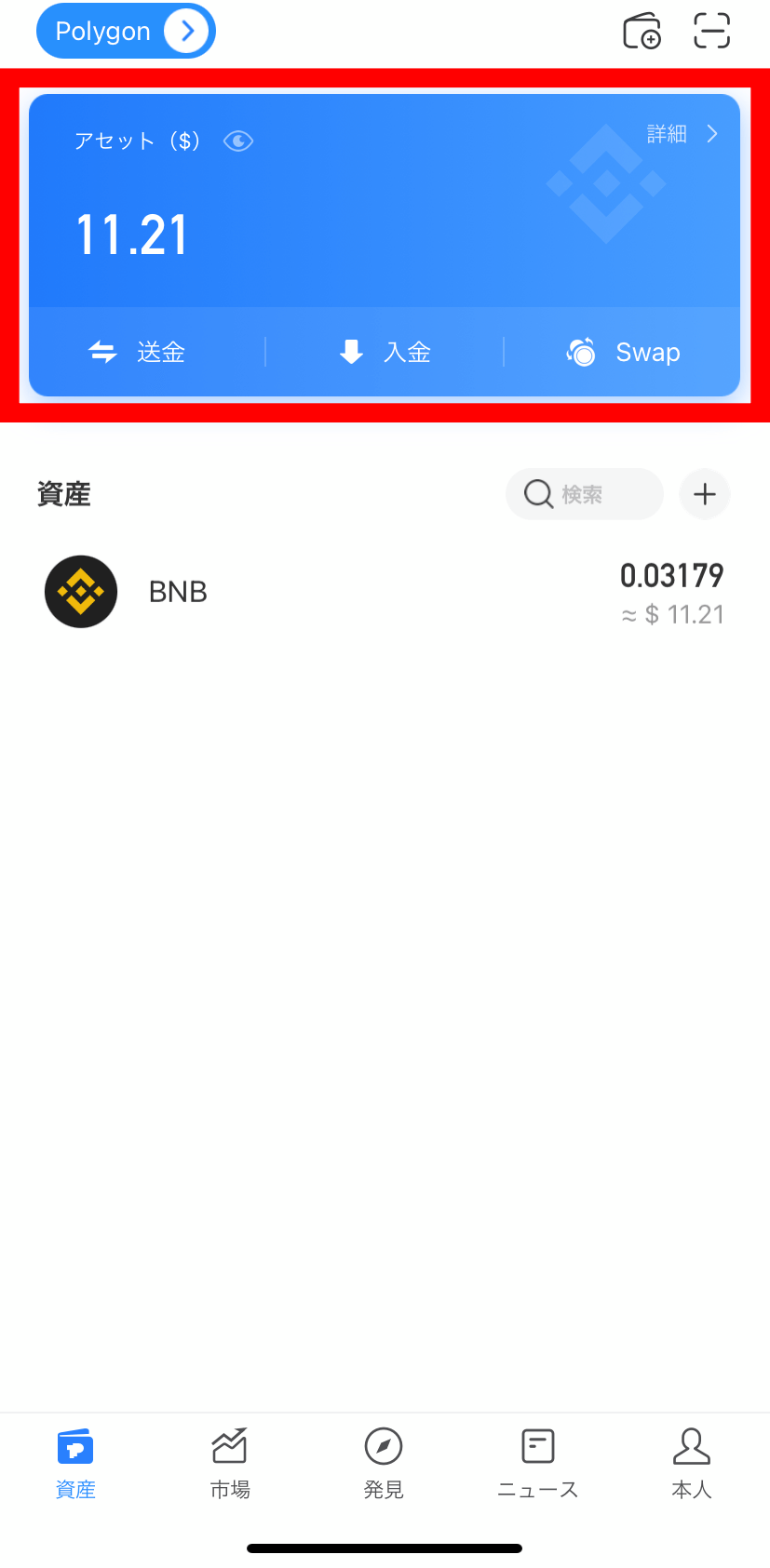
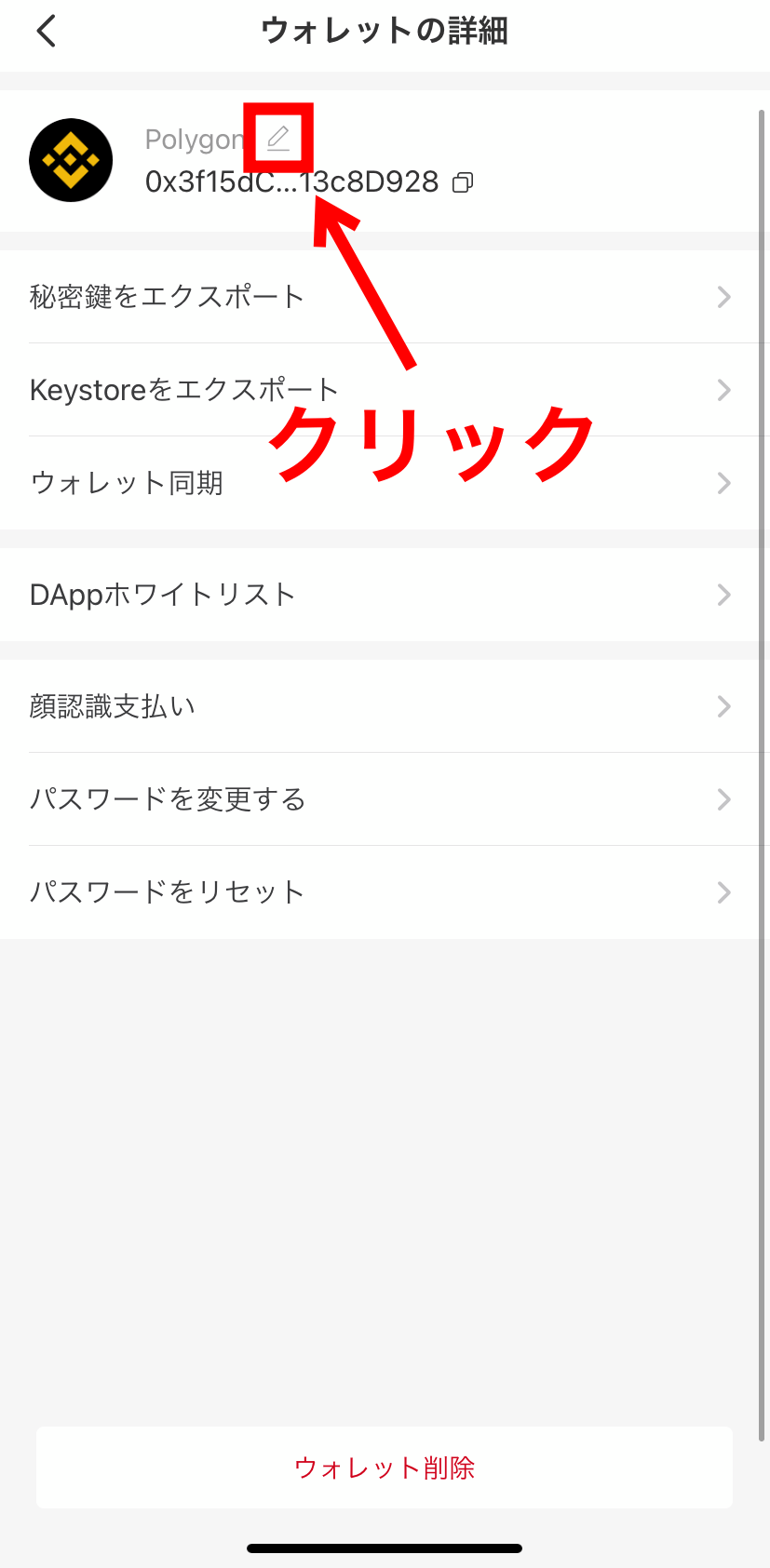
名前を変更したウォレットの残高部分をクリックすると、ウォレットの詳細画面が開くのでウォレット名の横にあるペンのアイコンをタップします。
-
STEP2タイトル2
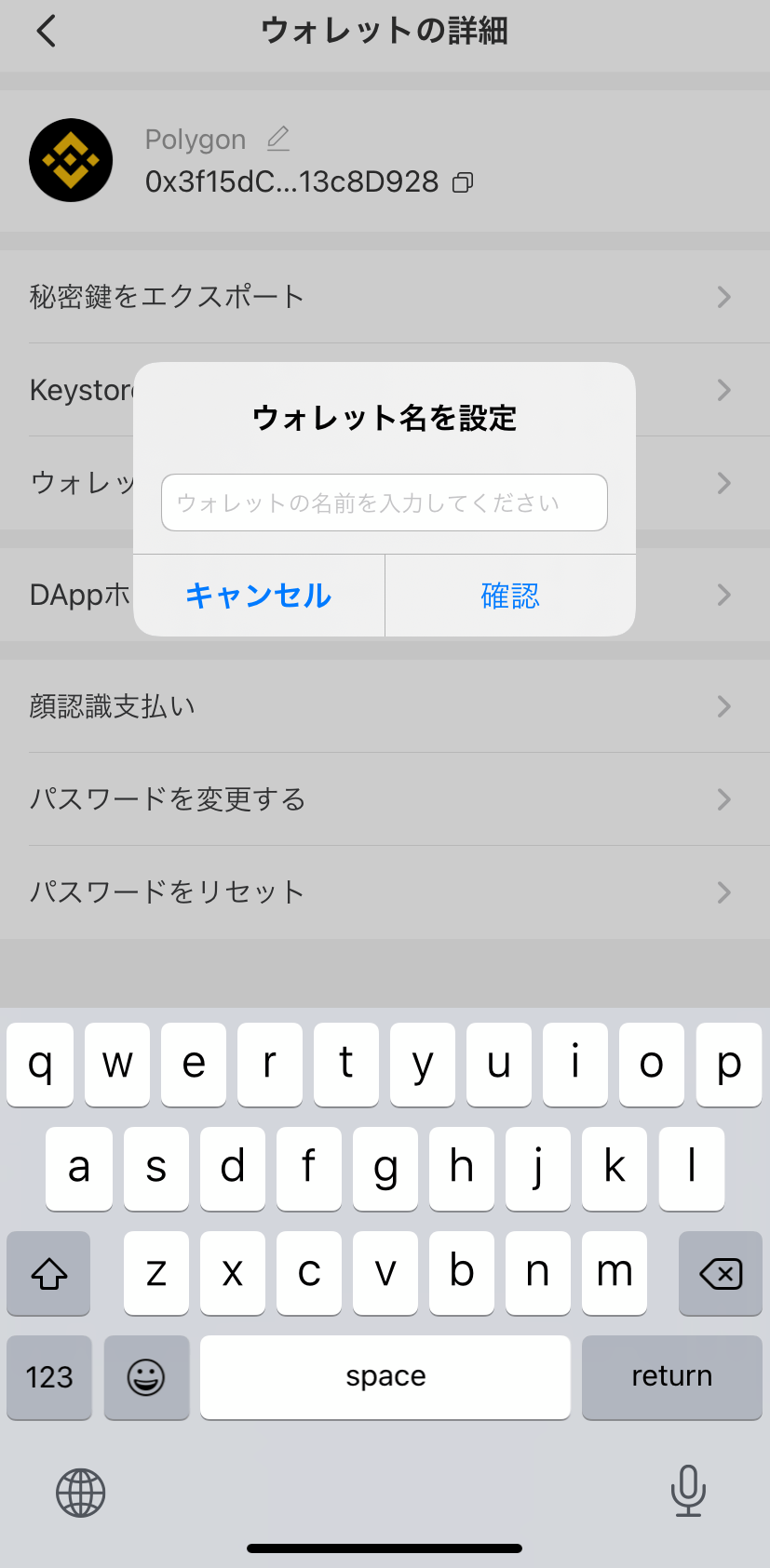
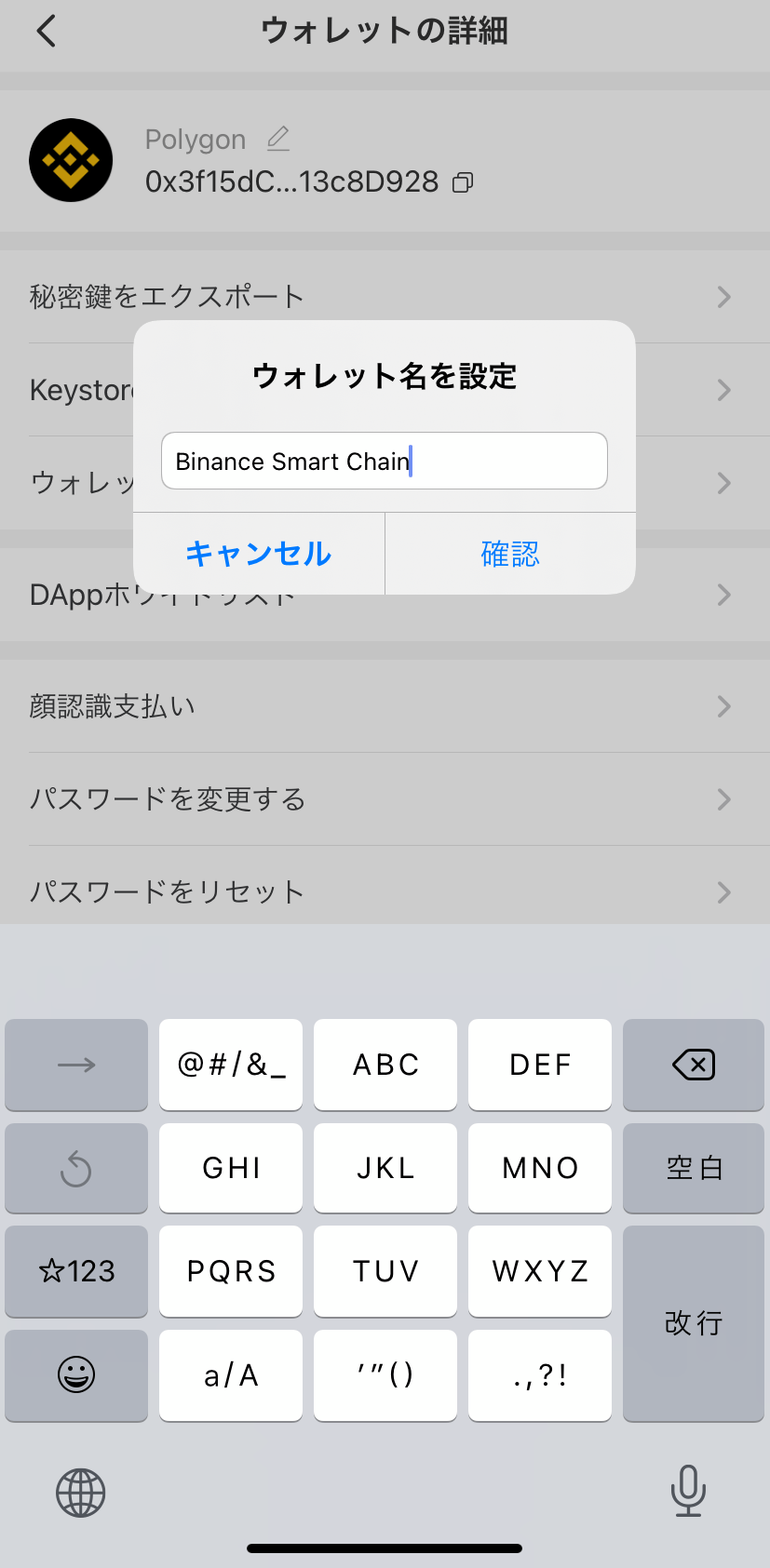
ウォレット名の編集ができるので、任意のウォレット名に変更すればOKです。
- 誰でも絶対に1,400円分の仮想通貨が貰える。
- 毎週1回5,000円分の仮想通貨が1人貰える。(競争率激低)
- 毎週1回$5,000分の仮想通貨が貰える。(競争率高)
落ちているお金を拾う感覚で、是非こちらの記事を読んでみてください!

まとめ
まぁ一言で言うと使いやすいウォレットです。
これでいちいちネットワークを切り替えずにそれぞれのブロックチェーンにアクセスできる環境が整いました。
IOS版のトラストウォレットでブラウザ機能が廃止されてしまったので、今後利用者が増えることでさらに使いやすくなってくれることを期待したいと思います。